Inhoudsopgave
In deze handleiding vindt u alle beschikbare manieren om CMD (Command Prompt) uit te voeren als Administrator in Windows 10 of Windows 11 OS. Zoals u wellicht weet, kunt u met het openen van de Command Prompt als Administrator opdrachten uitvoeren waarvoor Administratieve rechten nodig zijn.
Er zijn verschillende manieren om cmd uit te voeren als beheerder op Windows 10 en in deze gids zullen ze je allemaal laten zien.
Hoe opdrachtprompt uitvoeren als beheerder in Windows 11/10.
Methode 1. Open CMD als Beheerder vanuit Zoeken.
Een eenvoudige manier om cmd uit te voeren als beheerder in Windows 10, is om opdrachtprompt te starten als beheerder, via het zoekmenu:
1. Op de zoektocht  vak, type cmd
vak, type cmd
2. Voer nu een van de volgende acties uit:
a. Rechts klikken bij Command Prompt en selecteer Uitvoeren als beheerder .
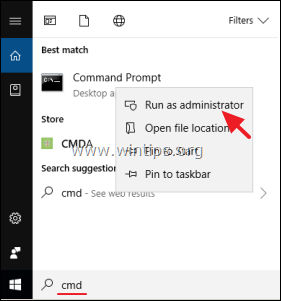
b. Selecteer Uitvoeren als beheerder
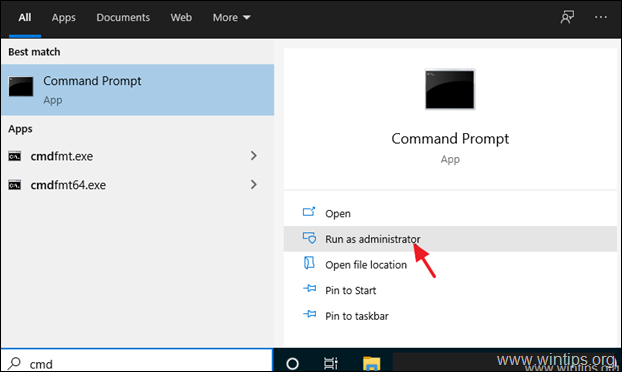
Methode 2. Voer de opdracht uit als beheerder via het vak RUN.
Een van de snelste methoden om een beheerdersopdrachtprompt op Windows 10 te openen is de volgende:
1. Druk tegelijkertijd op de Win  + R toetsen om het commando uit te voeren.
+ R toetsen om het commando uit te voeren.
2. Type cmd en druk op CTRL+SHIFT+ENTER om Command Prompt te openen als Administrator.
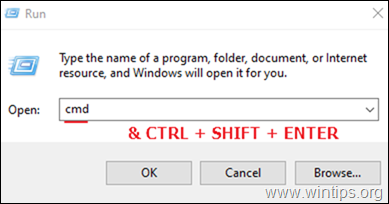
Methode 3. Voer CMD uit als Administrator vanuit het Power User menu.
Een andere methode om opdrachtprompt te openen als admin in Windows 10, is door het Power User menu te gebruiken.
1. Druk op de Win  + X toetsen, of klik met de rechtermuisknop op aan de Start
+ X toetsen, of klik met de rechtermuisknop op aan de Start  menu.
menu.
2. Klik op Opdrachtprompt (Admin) om cmd uit te voeren als administrator.
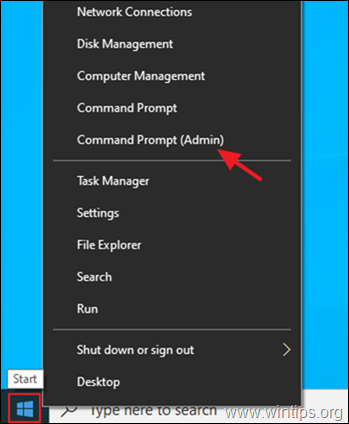
Opmerking: Let op als de Opdrachtprompt (admin) optie ontbreekt, navigeer dan naar Start > Instellingen > Personalisatie > Taakbalk en ingesteld op UIT de schakelaar "Vervang Command Prompt door Windows PowerShell in menu wanneer ik met de rechtermuisknop op de startknop klik of op Windows-toets +X druk".
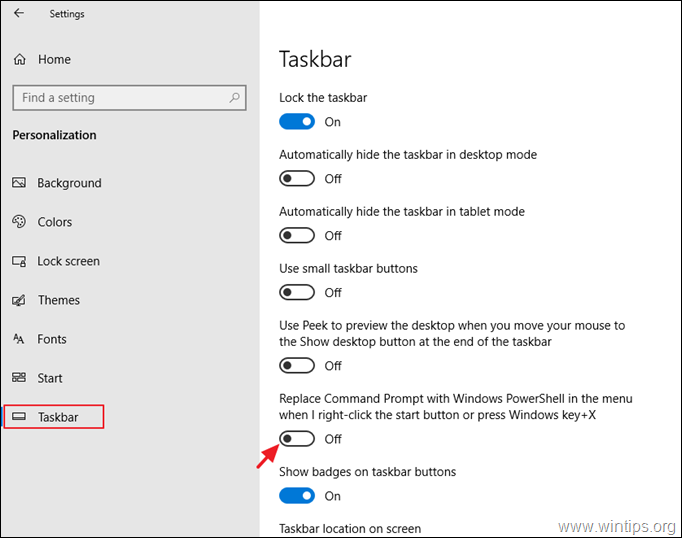
Methode 4. Voer Opdrachtprompt uit als administrator vanuit het menu Start.
Om opdrachtprompt met verhoogde rechten te openen op Windows 10 vanuit het menu Start:
1. Klik op de Start menu en vouw de Windows-systeem map/menu.
2. Klik met de rechtermuisknop op Opdrachtprompt en selecteer Meer > Uitvoeren als beheerder .
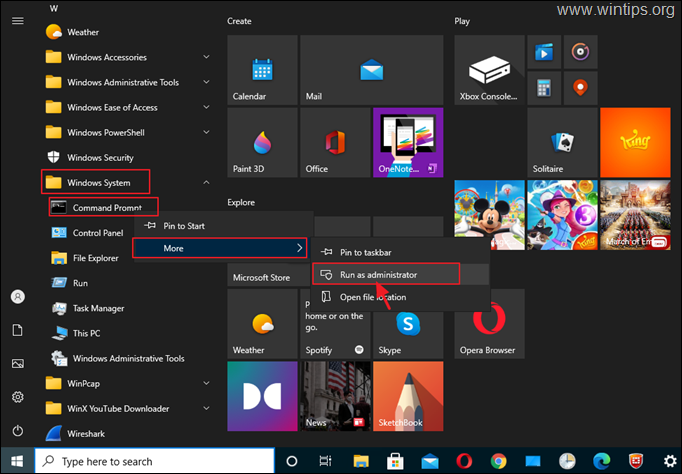
Methode 5. Open CMD als Admin met behulp van Taakbeheer.
De laatste methode om opdrachtprompt als Administrator te starten in Windows, is met behulp van Taakbeheer:
1. Druk op CTRL + SHIFT + ESCAPE om Taakbeheer te openen.
2. Klik op de Bestand menu en selecteer Nieuwe taak uitvoeren.
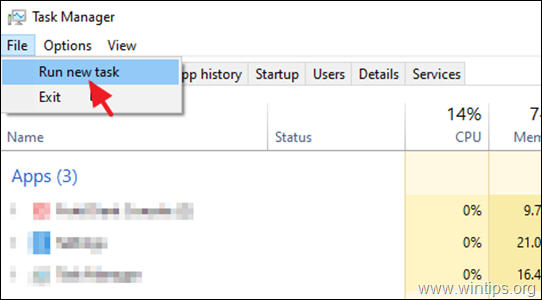
3. Type cmd en kijk op het vakje "Maak deze taak aan met beheerdersrechten". Druk tenslotte op Ga naar of klik op OK .
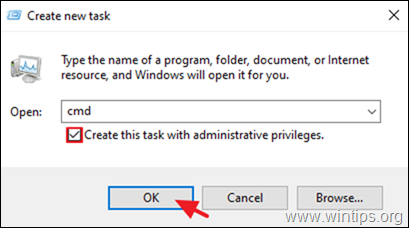
Dat is het! Laat me weten of deze gids je heeft geholpen door je commentaar achter te laten over je ervaring. Like en deel deze gids om anderen te helpen.

Andy Davis
De blog van een systeembeheerder over Windows





